Azure Arc 지원 SQL Server에 대한 SQL 모범 사례 평가 구성
적용 대상:SQL Server
모범 사례 평가는 사용자 SQL Server의 구성을 평가하는 메커니즘을 제공합니다. 모범 사례 평가를 사용하도록 설정한 후 평가는 SQL Server 인스턴스 및 데이터베이스를 검사하여 다음과 같은 사항에 대한 권장 사항을 제공합니다.
- SQL Server 및 데이터베이스 구성
- 인덱스 관리
- 사용 되지 않는 기능
- 사용하도록 설정된 또는 누락된 추적 플래그
- 통계
- 기타
평가 런타임은 환경(데이터베이스, 개체 수 등)에 따라 달라지며, 기간은 몇 분에서 최대 1시간까지입니다. 마찬가지로 평가 결과의 크기도 환경에 따라 달라집니다. 평가는 인스턴스 및 해당 인스턴스의 모든 데이터베이스에 대해 실행됩니다. 테스트에서 평가 실행이 컴퓨터에 최대 5~10%의 CPU 영향을 미칠 수 있음을 관찰했습니다. 이 테스트에서 평가는 TPC-C와 같은 애플리케이션이 SQL Server에 대해 실행되는 동안 수행되었습니다.
이 문서에서는 Azure Arc 지원 SQL Server의 인스턴스에서 모범 사례 평가를 사용하는 방법에 대한 지침을 제공합니다.
Important
모범 사례 평가는 Software Assurance 또는 PAYG(pay-as-you-go) 라이선스 옵션을 통해 구매한 SQL Server 인스턴스에만 사용할 수 있습니다.
적절한 라이선스 유형을 구성하는 지침은 SQL Server 라이선스 및 청구 옵션 관리를 검토하세요.
필수 조건
Windows 기반 SQL Server 인스턴스가 Azure에 연결됩니다. SQL Server 컴퓨터를 Azure Arc에 자동으로 연결의 지침을 따릅니다.
참고 항목
모범 사례 평가는 현재 Windows 컴퓨터에서 실행 중인 SQL Server로 제한됩니다. 평가는 현재 Linux 컴퓨터의 SQL에 적용되지 않습니다.
서버에서 단일 SQL Server 인스턴스를 호스트하는 경우: SQL Server용 Azure 확장(
WindowsAgent.SqlServer)의 버전이 "1.1.2202.47" 이상인지 확인합니다.서버가 여러 SQL Server 인스턴스를 호스트하는 경우: SQL Server용 Azure 확장(
WindowsAgent.SqlServer)의 버전이 "1.1.2231.59"보다 큰지 확인합니다.팁
버전을 확인하고 최신 버전으로 업데이트하려면 업그레이드 확장을 검토합니다.
서버가 명명된 SQL Server 인스턴스를 호스트하는 경우 SQL Server Browser 서비스가 실행되고 있어야 합니다.
Log Analytics 작업 영역은 Azure Arc 리소스에서 사용하도록 설정된 SQL Server와 동일한 구독에 있어야 합니다.
SQL BPA(모범 사례 평가)를 구성하는 사용자에게는 다음 권한이 있어야 합니다.
- Log Analytics 작업 영역의 리소스 그룹 또는 그룹에 대한 Log Analytics 참가자 역할.
- Arc 지원 SQL Server의 리소스 그룹 또는 구독에 대한 Azure Connected Machine 리소스 관리자 역할.
- 리소스 그룹 또는 Log Analytics 작업 영역의 구독의 모니터링 참가자 역할 및 Arc Machine의 리소스 그룹 또는 구독의 모니터링 참가자 역할
- 참가자 또는 소유자와 같은 기본 제공 역할에 할당된 사용자에게는 충분한 권한이 있습니다. 자세한 내용은 Azure Portal을 사용한 Azure 역할 할당을 검토하세요.
평가 보고서에 액세스하거나 읽는 데 필요한 최소 권한은 다음과 같습니다.
Arc 지원 SQL Server 리소스의 리소스 그룹 또는 구독에 대한 독자 역할
Log Analytics 작업 영역의 리소스 그룹/구독에 대한 모니터링 독자
SQL Server 기본 제공 로그인 NT AUTHORITY\SYSTEM 은 컴퓨터에서 실행되는 모든 SQL Server 인스턴스에 대한 SQL Server sysadmin 서버 역할의 구성원이어야 합니다.
아웃바운드 연결이 방화벽 또는 프록시 서버에 의해 제한되는 경우, 이러한 URL이 TCP 포트 443을 통해 Azure Arc에 액세스할 수 있는지 확인합니다.
global.handler.control.monitor.azure.com*.handler.control.monitor.azure.com<log-analytics-workspace-id>.ods.opinsights.azure.com*.ingest.monitor.azure.com
SQL Server 인스턴스에 TCP/IP 프로토콜을 사용하도록 설정되어 있어야 합니다.
SQL BPA는 AMA(Azure Monitor 에이전트)를 사용하여 SQL 서버에서 데이터를 수집하고 분석합니다. BPA를 사용하도록 설정하기 전에 SQL 서버에 AMA를 설치한 경우 BPA는 동일한 AMA 에이전트 및 프록시 설정을 사용합니다. 그 외에 수행할 작업은 없습니다. 그러나 SQL 서버에 AMA가 설치되어 있지 않으면 BPA에서 설치합니다. BPA는 AMA에 대한 프록시 설정을 자동으로 설정하지 않습니다. 원하는 프록시 설정을 사용하여 AMA를 다시 배포해야 합니다. AMA 네트워크 및 프록시 설정에 대한 자세한 내용은 AMA 네트워크 설정 및 프록시 구성을 검토하세요.
SQL Server 확장이 설치된 Arc 지원 서버 구성을 사용하여 대규모 평가로 사용하도록 설정하기 위해 SQL 모범 사례 평가 Azure 정책을 사용하거나 사용하지 않도록 설정하는 경우 Azure Policy 할당을 만들어야 합니다. 구독을 사용하려면 대상으로 지정하는 범위에 대한 리소스 정책 참가자 역할 할당이 필요합니다. 범위는 구독 또는 리소스 그룹이 될 수 있습니다. 또한 새로운 사용자가 할당한 관리 ID를 만들려는 경우 구독에 사용자 액세스 관리 역할을 할당해야 합니다.
모범 사례 평가하도록 설정
Azure Portal에 로그인한 후 Arc 지원 SQL Server 리소스로 이동합니다.
Arc 지원 SQL Server 리소스를 열고 개요 페이지의 기능 탭에 있는 왼쪽 창 또는 모범 사례 평가 탭에서 모범 사례 평가를 선택합니다.
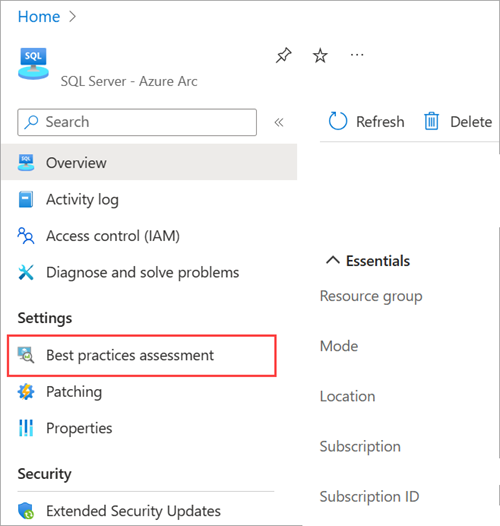
Log Analytics 작업 영역이 만들어지지 않았거나 현재 사용자에게 리소스 그룹 또는 구독에 대해 할당된 Log Analytics 참가자 역할이 없는 경우 주문형 SQL 평가를 시작할 수 없습니다. 필수 구성 요소를 검토합니다.
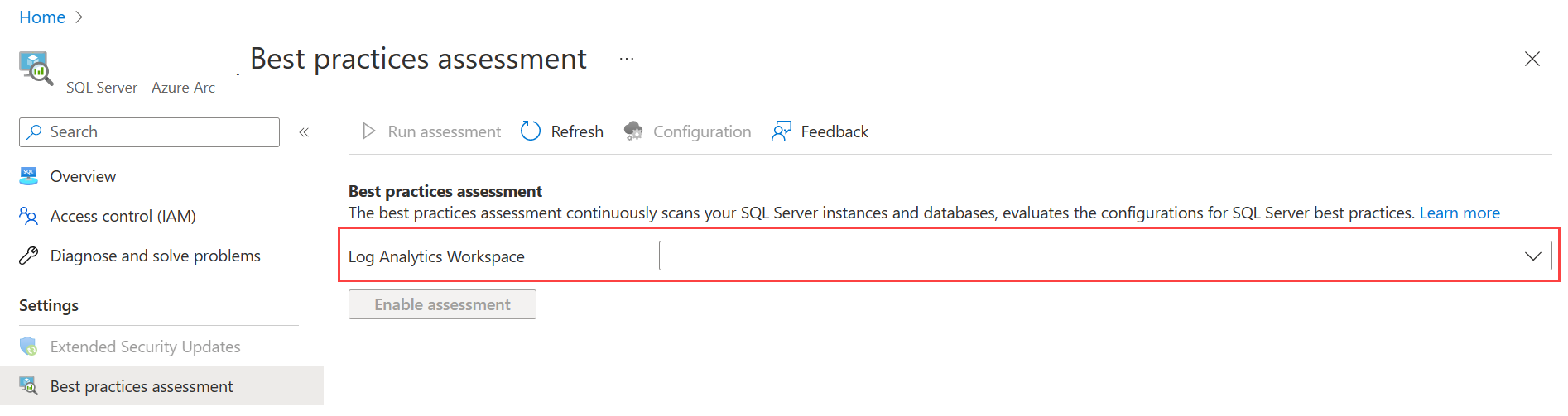
드롭다운 메뉴에서 Log Analytics 작업 영역을 선택하고 평가하도록 설정을 선택합니다.
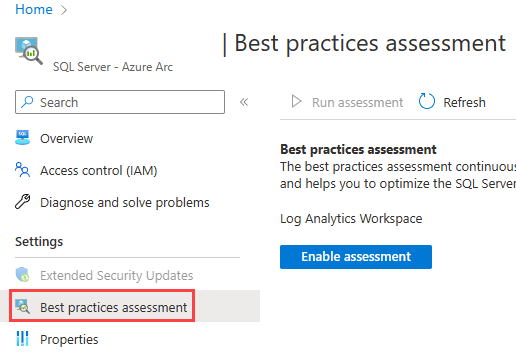
참고 항목
평가를 사용하도록 설정한 후 설정 및 구성에 몇 분 정도 걸릴 수 있습니다.
모범 사례 평가는 컴퓨터에서 실행되는 모든 SQL Server 인스턴스에 대해 사용하도록 설정되고 SQL Server 호스트를 포괄적으로 평가합니다.
모범 사례 평가 배포가 성공하면 평가는 기본적으로 현지 시간으로 매주 일요일 오전 12:00에 실행되도록 예약됩니다.
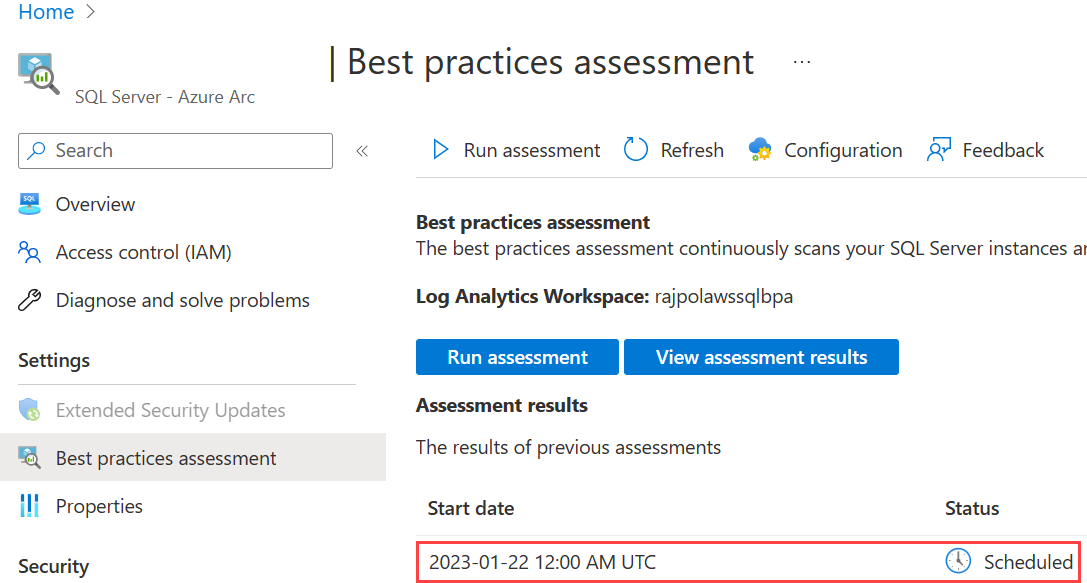
Azure Policy를 사용하여 대규모로 모범 사례 평가를 사용하도록 설정합니다.
SQL 모범 사례 평가를 사용하거나 사용하지 않도록 설정하기 위해 SQL Server 확장이 설치된 Arc 지원 서버 구성이라는 Azure 정책 정의를 사용하여 대규모로 여러 Arc 지원 SQL Server 인스턴스에 대한 모범 사례 평가를 자동으로 사용하도록 설정할 수 있습니다. 이 정책 정의는 기본적으로 범위에 할당되지 않습니다. 이 정책 정의를 선택한 범위에 할당하면 정의된 범위 내에서 Azure Arc에 대해 사용하도록 설정된 모든 SQL Server 인스턴스에서 SQL 모범 사례 평가를 사용하도록 설정하고 기본적으로 현지 시간으로 매주 일요일 오전 12:00까지 자동 일정을 예약할 수 있습니다.
Important
이 정책을 사용하면 Software Assurance 또는 PAYG(pay-as-you-go) 라이선스 옵션을 통해 구매한 SQL Server 인스턴스에 대해서만 모범 사례를 평가할 수 있습니다.
적절한 라이선스 유형을 구성하는 지침은 SQL Server 라이선스 및 청구 옵션 관리를 검토하세요.
- Azure Portal에서 Azure Policy로 이동하여 정의를 선택합니다.
- SQL 모범 사례 평가를 사용하거나 사용하지 않도록 설정하려면 SQL Server 확장이 설치된 Arc 지원 서버를 구성합니다.를 검색하고 해당 정책을 선택합니다.
- 할당을 선택합니다.
- 범위를 선택합니다.
- 다음을 선택합니다.
- 매개 변수 탭에서 체크박스가 이미 선택되지 않은 경우 검토를 위해 입력이 필요한 매개 변수만 표시를 선택합니다.
- 드롭다운 메뉴에서 Log Analytics 작업 영역, Log Analytics 작업 영역 위치를 각각 선택합니다.
- 모범 사례 평가를 사용하도록 설정하려면 Enablement 값을 true로 설정합니다. 평가를 사용하지 않도록 설정하려면 false로 설정합니다.
- 다음을 선택합니다.
- 수정 탭에서 수정 작업 만들기를 선택합니다.
- 시스템이 할당한 관리 ID(권장) 또는 사용자가 할당한 관리 ID 중에서 선택할 수 있습니다.
- 검토 + 생성를 선택합니다.
- 만들기를 선택합니다.
Azure Portal 또는 선택한 API를 사용하여 Azure 정책을 할당하는 방법에 대한 일반 지침은 Azure Policy 설명서를 참조하세요.
참고 항목
Arc 지원 SQL Server 리소스와 다른 리소스 그룹에서 Log Analytics 작업 영역을 선택한 경우 Azure 정책의 범위는 전체 구독이어야 합니다.
라이선스 유형 수정
SQL Server 인스턴스가 라이선스 전용 유형의 라이선스로 구성된 경우 라이선스 유형을 변경하여 모범 사례 평가를 구성해야 합니다. 자세한 내용은 SQL Server 라이선스 및 청구 옵션 관리를 확인하세요.
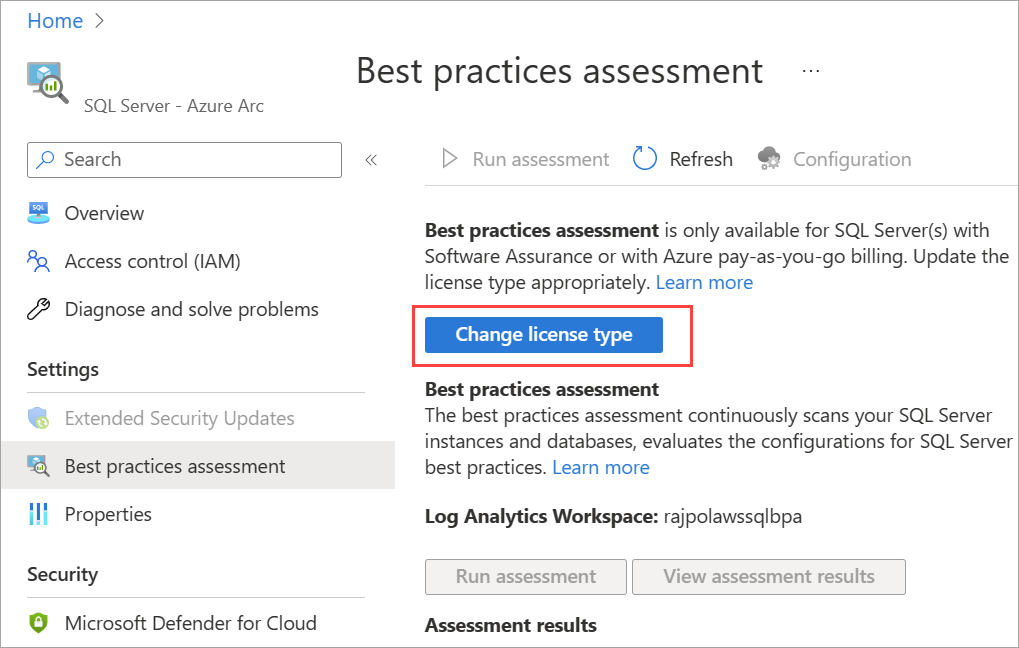
모범 사례 평가 관리
모범 사례 평가를 사용하도록 설정한 후에는 필요에 따라 평가를 실행하거나 구성할 수 있습니다.
포털에서 요청 시 평가를 실행하려면 평가 실행을 선택합니다.
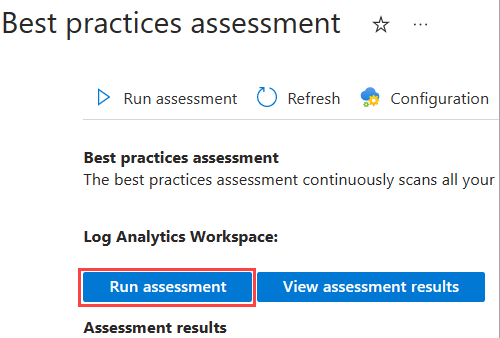
참고 항목
특정 SQL Server 인스턴스에서 다음 작업을 수행하면 컴퓨터에서 실행되는 모든 SQL Server 인스턴스에 작업이 적용됩니다.
Log Analytics 작업 영역에서 결과가 준비될 때까지 평가 결과 보기가 비활성 상태입니다. 이 프로세스는 대상 컴퓨터에서 데이터 파일을 처리한 후 최대 2시간이 걸릴 수 있습니다.
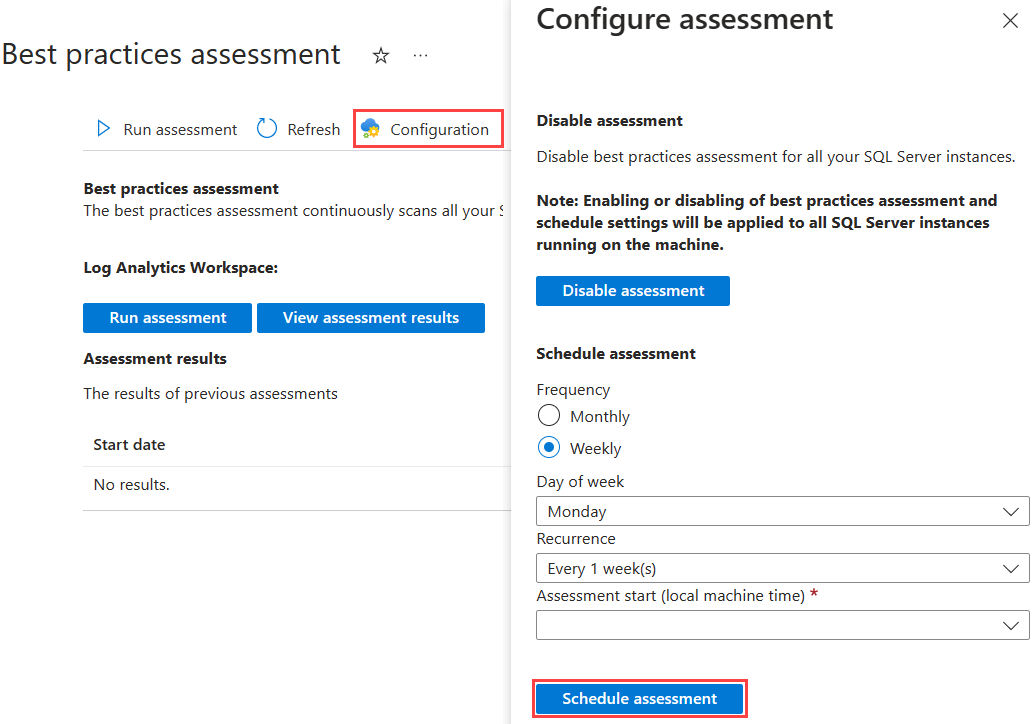
평가를 예약하려면 구성>평가 예약을 선택합니다.
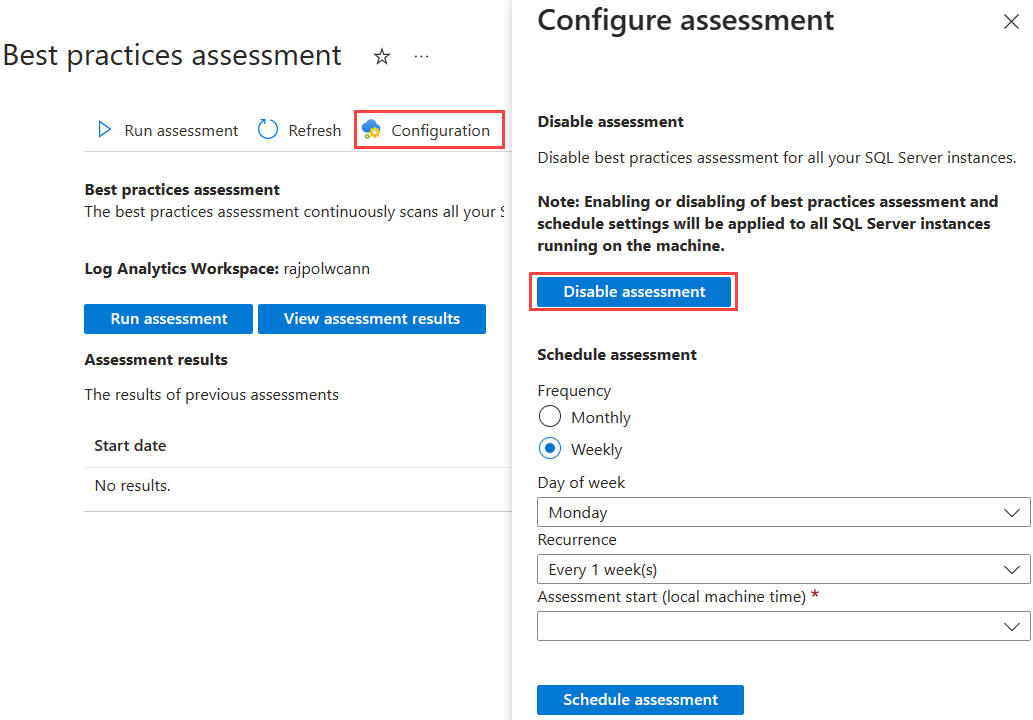
평가를 사용하지 않도록 설정하려면 구성>평가 비활성화를 선택합니다.
모범 사례 평가 결과 보기
- 모범 사례 평가 창에서 개별 행 항목을 선택하여 결과를 봅니다.
결과 페이지
결과 페이지는 컴퓨터에서 실행되는 모든 SQL Server 인스턴스의 심각도에 따라 분류된 모든 문제를 보고합니다. 각각 하향식 메뉴 "인스턴스 이름"과 "수집됨"을 사용하여 컴퓨터에서 실행되는 SQL Server 인스턴스와 평가 실행 시간 간에 결과 보기를 전환할 수 있습니다. 권장 사항은 모두, 새로 만들기 및 해결됨 탭으로 구성됩니다. 탭을 사용하여 현재 선택한 실행의 모든 권장 사항, 이전 실행에 비해 최신 권장 사항 및 이전 실행의 해결된 권장 사항을 각각 볼 수 있습니다. 탭은 실행 간의 진행률을 추적하는 데 도움이 됩니다. 인사이트 탭은 가장 되풀이되는 문제 및 가장 많은 문제가 있는 데이터베이스를 식별합니다.
그래프 그룹 평가 결과는 심각도(높음, 중간, 낮음 및 정보)의 다양한 범주로 나뉩니다. 각 범주를 선택하여 권장 사항 목록을 보거나 검색 상자에서 핵심 구를 검색합니다. 가장 심각한 권장 사항으로 시작하고 목록을 아래로 이동하는 것이 가장 최선입니다.
첫 번째 표에는 보고된 문제가 있는 환경의 각 권장 사항 및 영향을 받는 인스턴스가 표시됩니다. 첫 번째 그리드에서 행을 선택하면 두 번째 그리드에 해당 특정 권장 사항에 대한 영향을 받는 모든 인스턴스가 나열됩니다. 권장 사항을 선택하지 않으면 두 번째 그리드에 모든 권장 사항이 표시됩니다. 평가에서 많은 권장 사항을 보고하는 경우 결과를 필터링할 수 있습니다.
결과를 필터링하려면 그리드 위의 드롭다운 메뉴를 사용합니다. 구체적으로는 다음과 같습니다.
- 이름
- 심각도
- 검사 ID
결과를 다운로드하려면 Excel로 내보내기를 사용합니다.
Log Analytics에서 결과를 열려면 로그 보기에서 마지막 실행 쿼리 열기를 사용합니다.
그래프의 전달됨 섹션에서는 시스템이 이미 따르는 권장 사항을 식별합니다. 메시지 필드(예: 긴 설명 및 관련 온라인 리소스)를 선택하여 각 권장 사항의 자세한 정보를 봅니다.
추세 페이지
추세 페이지에는 모든 문제, 새 문제 및 해결된 문제의 시간 경과에 따른 변경 내용을 보여주는 세 가지 차트가 있습니다. 차트를 통해 진행 상황을 확인할 수 있습니다. 해결된 문제의 수가 올라가는 동안 권장 사항 수가 내려가는 것이 가장 이상적입니다. 범례는 각 심각도 수준에 대한 평균 문제 수를 보여줍니다. 막대 위에 마우스를 대고 각 실행에 대한 개별 값을 볼 수 있습니다.
단일 일에 여러 실행이 있는 경우 최신 실행만 추세 페이지의 그래프에 포함됩니다.
알려진 문제
- 모범 사례 평가는 현재 Windows 컴퓨터에서 실행 중인 SQL Server로 제한됩니다. 평가는 Linux 컴퓨터의 SQL에서 작동하지 않습니다.
- 모범 사례 홈페이지에서 평가의 이전 실행에 대한 기록을 채우는 데 몇 초 정도 걸릴 수 있습니다.
- Log Analytics 작업 영역을 직접 쿼리하여 평가 결과를 볼 수도 있습니다. 예제 쿼리는 모범 사례 평가 - Arc 지원 SQL Server를 참조하세요.
- Azure 정책이 비규격 Arc 지원 SQL Server 리소스를 수정하는 동안에는 다른 확장 구성을 변경하지 마세요. Azure 정책 수정 작업 진행률을 추적합니다.
문제 해결
자세한 내용은 문제 해결 가이드를 참조하세요.
관련 콘텐츠
약 500개의 규칙 모범 사례 평가가 적용되는 풍부한 집합을 검토합니다.
모범 사례 평가 기능의 포괄적인 지원을 받으려면 프리미어 또는 통합 지원 구독이 필요합니다. 자세한 내용은 Azure 프리미어 지원을 참조하세요.
피드백
출시 예정: 2024년 내내 콘텐츠에 대한 피드백 메커니즘으로 GitHub 문제를 단계적으로 폐지하고 이를 새로운 피드백 시스템으로 바꿀 예정입니다. 자세한 내용은 다음을 참조하세요. https://aka.ms/ContentUserFeedback
다음에 대한 사용자 의견 제출 및 보기